I många fall måste du ta skärmdump av dinsystemets skrivbord eller någon applikation som körs, oavsett om du har problem med något program och du måste rapportera det eller helt enkelt vill dela ett roligt fel med dina vänner. Ubuntu erbjuder olika verktyg för att ta skärmdumpar, här har vi listat några vanliga.
Metod 1: Använd Take Screenshot Tool
Take Screenshot är standardverktyget i Ubuntu som är mycket lätt att använda. Du kan starta den från Program> Tillbehör> Ta skärmdump.

När du väl har lanserat så låter du tre alternativ, Ta tag i hela skrivbordet, Ta tag i det aktuella fönstret, och Ta tag i det valda området. Välj önskat alternativ och klicka på Ta skärmdump.
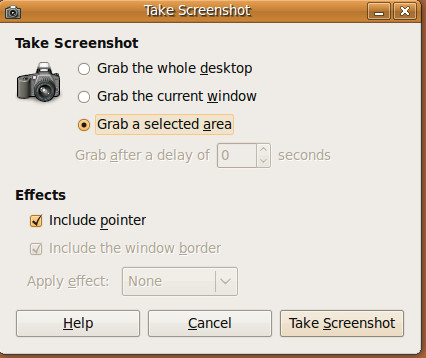
Metod 2: Använd GIMP
Du kan också använda GIMP-redigeraren för att ta skärmdump. Första lanseringen av GIMP från Program> Grafik> GIMP Image Editor, klicka Fil> Skapa> Skärmdump.

Här kommer du att erbjudas alternativ, som, Ta en skärmdump av ett enda fönster, Ta en skärmdump av hela skärmen, och Välj en region du vill ta. Klick Knäppa för att fånga skärmdump.

Metod3: Använd slutare
Shutter är ett verktyg från tredje part som kan användasför att ta skärmdump av ett visst område, fönster eller hela skärmen. Du kan få dess riktlinjer för installation härifrån. När installationen är klar kan du ladda den från Program> Tillbehör> Shutter-Screenshot Tool.

När du har laddat den kan du använda Fullskärm, Fönster, och Urval alternativet att ta skärmdump enligt ditt krav.

Funktionen för skärmdumpinspelning kan också försenas under ett visst antal sekunder. För att ställa in fördröjning, gå till Redigera> Inställningar, från Avancerad flikuppsättning Fördröjning under Fånga Kategori.

Ovan nämnda metoder används oftast för att ta skärmdumpar i Ubuntu. De är välkända och kända för sitt användarvänliga gränssnitt. Njut av!












kommentarer